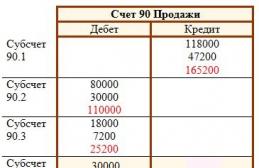Predlažemo da razmotrimo kako se proces maloprodaje odvija na ručnom prodajnom mjestu na temelju programa 1C 8.3 Računovodstvo izdanje 3.0.
Ručno prodajno mjesto (NTP) je maloprodajni objekat koji nema direktan pristup bazi podataka 1C. To može biti maloprodaja, kiosk, pijaca ili trgovina na otvorenom.
Odražavanje maloprodaje uključuje kreiranje nekoliko povezanih dokumenata. Ovo:
Prijem robe.
Određivanje cijena.
Kretanje.
Prodaja iz maloprodajnog magacina u NTT.
Prikupljanje ili primanje prihoda.
Maloprodajna roba se prodaje iz maloprodajnog skladišta. Gdje se stiže preseljenjem iz veleprodajnog skladišta. Prvo ćemo analizirati prijem robe. Ovaj proces se registruje dokumentom „Prijem robe i usluga“. Polja u zaglavlju se popunjavaju:
Broj fakture - broj dokumenta dobavljača.
Original primljen – označite polje ako je dobavljač dostavio originalne dokumente za isporuku robe.
Broj i datum se generišu automatski po redu.
Organizacija - ako je jedna organizacija registrirana u računovodstvenoj politici programa 1C, tada se polje automatski popunjava ili nedostaje. A ako se računovodstvo održava, na primjer, daljinski putem 1C u oblaku za nekoliko organizacija, tada odabiremo potrebnu kompaniju iz imenika.
Skladište – označavamo u koje skladište se šalje pošiljka robe, odabrano iz imenika. U pravilu, ovo je „Glavno skladište“ ili „Veleprodajno skladište“.
Druga strana je organizacija dobavljača. Biramo iz imenika ugovornih strana ili kreiramo novu.
Ugovor – upisuje se automatski nakon odabira druge ugovorne strane.
Račun za plaćanje – bira se iz dnevnika ako je prethodno izdat. Ako se niste odjavili, polje ostaje prazno.
Poravnanja – ova stavka se može konfigurisati u zavisnosti od vrste obračuna sa drugom stranom. Samo kliknite na link i označite vrstu koja vam je potrebna.
Pošiljalac i primatelj je veza klikom na koju možete odrediti ili promijeniti podatke. Koristi se kada se podaci razlikuju od navedenih.
Stavka PDV-a se automatski odražava na osnovu unesenih parametara u kartici druge ugovorne strane i računovodstvenoj politici.
Tabelarni dio dokumenta može se popuniti na jedan od sljedećih načina:
Preko dugmeta "Dodaj". Svaki proizvod se pojedinačno bira iz asortimana, a količina se određuje ručno.
Preko dugmeta "Odaberi". U tom slučaju se iz asortimana bira proizvod sa potrebnom količinom i masovno prenosi u dokument.
Nakon dodavanja proizvoda, ako je potrebno, možete navesti podatke u kolonama “Broj izjave kupca” i “Zemlja porijekla”.
Nakon unosa svih podataka, provjeravamo ih i popunjavamo. Ako je dobavljač dostavio fakturu, morate je registrovati unosom broja i datuma u odgovarajuće polje na dnu dokumenta. Roba je primljena. Sada morate odrediti cijenu po kojoj će se prodavati. U tu svrhu postoji poseban dokument „Određivanje cijena artikala“. Nalazi se na kartici menija „Skladište“. Dokument se popunjava ručno. U programu 1C moguće je postaviti cijene na veliko direktno iz dokumenta o prijemu, što je vrlo zgodno i štedi vrijeme. Idemo na kreirani dokument „Prijem robe i usluga“ i pritisnemo dugme „Kreiraj na osnovu“. U padajućoj listi odaberite stavku „Postavi cijene artikala“. Otvara se obrazac ispunjen osnovnim podacima. Sve što trebate učiniti je odabrati vrstu cijene u odgovarajućem polju.
Na osnovu računa možete kreirati nekoliko dokumenata „Postavljanje cijena artikala“ sa različitim vrstama cijena (ako nije moguće unijeti sve potrebne vrste cijena).
Obrazac sadrži stavku “Registrirajte nulte cijene”. Ako je polje za potvrdu označeno, bolje je da ga poništite. U suprotnom, za robu za koju nije utvrđena nova cijena, bit će registrovana cijena sa vrijednošću “0”. To je neprihvatljivo.
Možete podesiti vrijednost cijene (povećanje ili smanjenje za %) pomoću dugmeta „Promeni“. Trošak robe je dodijeljen, može se premjestiti na prodajno mjesto. Ovo može biti NTT ili trgovački pod. Proces je formaliziran kroz poseban dokument "Kretanje", dnevnik s kojim se nalazi na kartici menija "Skladište". Ovo je zgodno ako trebate pomjeriti mali broj pozicija. Tokom masovnog prijenosa, "Kretanje" se obično generiše iz dokumenta o prijemu pomoću dugmeta "Kreiraj na osnovu". Sve punjenje se vrši prema osnovnom dokumentu, ostaje samo da se podesi tip skladišta za prijem i ručno unese broj robnih jedinica koje se premeštaju.
Na osnovu prijema možete kreirati nekoliko dokumenata „Prenos“ u različita skladišta. Količina se uređuje ručno. Ako ste iznenada pogriješili i naznačili više od onoga što je na lageru, program će prikazati grešku s prikazom naziva proizvoda.
Sada možete prodati proizvod. Ako se prodaja vrši iz skladišta “Trgovačka hala”, tada se na kraju radnog dana generiše “Izvještaj o prodaji na malo”. Sva prodata roba će biti prikazana ovdje. Izvještaj se kreira za skladište, koje morate sami odabrati, odražavajući prihod:
Polja koja treba popuniti:
Skladište – za koje skladište se generira izvještaj.
DDS stavka - morate navesti “Primanje gotovine, prihod od maloprodaje”.
Novčani račun je račun na kojem se evidentiraju prihodi.
Po potrebi možete unijeti „Račun računa“ i „Račun prihoda“, ako se ne unose automatski, i podračun.
Da biste prijavili maloprodaju na ručnom prodajnom mjestu, prvo morate izvršiti inventuru. Idite na karticu menija “Skladište” i odaberite stavku “Zaliha robe”. Zaglavlje dokumenta označava skladište i organizaciju. Proizvodi se dodaju na veliko pomoću dugmeta „Popuni“. Sa padajuće liste izaberite „Popuni salovima skladišta“. Tablični dio će prikazati sve artikle navedene u navedenom skladištu. Nakon ponovnog obračuna robe, preostali iznos se unosi u kolonu „Stvarna količina“. Kolona „Odstupanje“ će odražavati količinu prodate robe.
Nakon sprovođenja inventara, direktno iz dokumenta, pomoću dugmeta „Kreiraj na osnovu“, generišemo „Izvještaj o prodaji“. Ali izvještaj se neće izvršiti sve dok se prijem prihoda ne registruje u 1C. Da biste to učinili, idite na karticu menija „Banka i blagajna“ i kreirajte dokument „Priznanica“.
Popunite polja:
Vrsta poslovanja – prihodi od maloprodaje.
Skladište – iz kojeg skladišta je izvršena prodaja.
Iznos – iznos prihoda.
U tabelarni dio dodajemo red koji označava iznos plaćanja i DDS stavku.
Mi sprovodimo dokument. Nakon toga se vraćamo na izvještaj o prodaji i pokrećemo ga.
Pošaljite ovaj članak na moj email
Za efikasno upravljanje maloprodajnim poslovima, kao i svakim drugim, neophodno je imati agregirane, ažurne i tačne informacije. U ovom članku ćemo pogledati dokument Izvještaj o maloprodaji u 1C Retail. Možemo reći da je to opći dokument za smjenu blagajne, koji sadrži podatke o količini prodate robe, cijenama, popustima i drugim podacima, a zauzvrat je i dio šeme registracije prodaje. Registracija prodaje se vrši pomoću dokumenata „KKM račun“. Prodaju u programu možete registrovati ili putem KKM računa, ili u posebno razvijenom interfejsu za tu svrhu, koji se zove RMK. Plaćanje je moguće na više načina: gotovinom, poklon bonom, bankovnom karticom, kreditom, bonusima. Moguće je i kombinovano plaćanje, kada se, na primer, deo robe plati sertifikatom, a deo gotovinom. Zatim, kada se smjena zatvori, izvještaj o maloprodaji će se automatski generirati na osnovu računa.
Ovaj dokument takođe generiše odgovarajuće transakcije, koje predviđaju otpis troška prodate robe po određenoj prodajnoj vrednosti. Ako je potrebno, izmjene se mogu izvršiti u obliku storno dokumenata.
Postoji nekoliko načina za kreiranje dokumenta Izvještaja o maloprodaji u 1C Retail. Prvi način je da kreirate dokument ručno, od nule. Drugi metod se zasniva na dokumentu inventara. I treći način je automatski, kao što je već gore opisano. Ova metoda se najčešće koristi u radu.
Ako imate pitanja na temu izvješća o maloprodaji u 1C: Maloprodaji, postavite ih u komentarima ispod članka, naši stručnjaci će pokušati odgovoriti na njih.
Pogledajmo treću metodu detaljnije. Otvorimo smjenu blagajne iz liste dokumenata obrasca “Priznanice” u dijelu “Prodaja” za odabranu kasu.


Zatim idemo na karticu "Proizvodi" i dodamo listu od tri artikla kućanskih aparata.

S obzirom da je kupac uzeo komplet opreme koji se sastoji od tri artikla, ima pravo na popust koji se obračunava na odgovarajućoj kartici „Popusti“.

I uplata je izvršena. Dio iznosa plaćen je u gotovini u iznosu od 20 hiljada rubalja. a ostatak je plaćen karticom u iznosu od 49.958 rubalja.

Nakon toga, ostaje samo da se obradi dokument. Kreirajmo još jedan ček po istom principu i prodamo "torbu". Cijena sa popustom od 1% za kupca će biti 1980 rubalja. Plaćanje je izvršeno u gotovini. Zatim ćemo zatvoriti smjenu blagajne.

Na kraju bi se trebala pojaviti poruka da je smjena blagajne zatvorena i izvještaj će se automatski generirati. Zatim se vraćamo na odjeljak prodaje i odabiremo “Izvještaji o maloprodaji” i otvaramo posljednji dokument na listi.
Na kartici „Proizvodi“ vidimo sve proizvode iz kreiranih računa.

Također ukupna uplata u gotovini za dva čeka.

A na sljedećoj kartici platite platnim karticama. Ako je potrebno, kliknite na dugme „Odštampaj“ da biste odštampali tražene štampane obrasce.

Ove ispise će sadržavati ukupan iznos i količinu svakog prodanog artikla.
Ovo je moderan i dokazan sistem koji ima mnogo različitih funkcija koje olakšavaju i olakšavaju rad sa računovodstvom, poreznim prijavama, izvještajima i drugim važnim računovodstvenim dokumentima.
Da biste počeli sa izvještavanjem o maloprodaji, trebali biste omogućiti ovu funkciju preko administrativnog panela:
Konfiguracija programa ima standardni dokument dizajniran za rad i popunjavanje svih bitnih informacija u vezi sa maloprodajom.

Maloprodajni objekat u programu može biti dva tipa - automatizovan (podaju se dnevni izveštaji o količini prodate robe) ili neautomatizovan (obračun na neautomatizovanim prodajnim mestima se vrši samo po prihodu od maloprodaje koji se obračunava svakog uveče (ili na kraju radnog dana; nema dnevnih izvještaja).

Registracija prodaje na ATT (automatizovano prodajno mesto)
U 1C: Računovodstvu 8.3, odgovarajući izvještaj se koristi za registraciju prodaje u ATT-u. Unosi se ručno. Ovaj dokument će vam biti potreban ako podnesete izvještaj na obrascu br. 4.
Sadrži sve potrebne transakcije u 1C za ovu vrstu izvještaja - računovodstvo, porezno računovodstvo, knjiženje novca na blagajnu itd.


Ako dokument kreirate ručno, tada se račun kase automatski označava kao 50.01/„Organizaciona kasa“. Ali može se promijeniti u “Operativna blagajna” ili u “Blagajna za aktivnosti agenta za plaćanje”.
Koristeći odgovarajuće dugme, u kreirani dokument se dodaje proizvod koji je prodat i svi podaci o ovoj operaciji. Ako su postavke prethodno kreirane za ovu stavku, one se automatski prenose u dokument koji se uređuje.
Možete odrediti 2 opcije za bezgotovinsko plaćanje (ako je roba plaćena na ovaj način) - karticom ili kreditom.


U odgovarajućoj kartici možete prikazati uplatu koja je izvršena pomoću poklon bona.

Ako ste u procesu prodaje proizvoda prodajni agent, podaci o tome se bilježe u kartici “Agencijalne usluge”.
Registracija 1C za računovodstvo prodaje na ručnom prodajnom mjestu provodi se na isti način kao što je gore opisano. Osnovna razlika je različita vrsta skladišta, koja se bira na početku pripreme dokumenta. Svi ostali koraci i polja za popunjavanje su identični.
Primanje gotovinskih prihoda od maloprodaje nameće određene odgovornosti organizaciji. Ako se obračuni između organizacija za prodaju roba, radova i usluga odvijaju uglavnom na bezgotovinski način, tada se obračuni sa pojedincima obično odvijaju u gotovini, rjeđe korištenjem elektronskih sredstava plaćanja.
U ovom članku ćemo detaljno ispitati pripremu gotovinskih dokumenata, računovodstvo, porezno računovodstvo i knjiženja za prihode od maloprodaje koji dolaze u obliku gotovine od fizičkih lica. Dotaknimo se malo potrebe za korištenjem opreme za kase.
1. Prodaja za gotovinu sa kasom
2. Kako registrovati maloprodaju
3. Kako popuniti dnevnik blagajnika-operatera
4. Izvještaj o maloprodaji
5. PKO za prihode od maloprodaje
6. Unošenje PKO podataka u blagajnu
7. Knjiženje prihoda od maloprodaje - primjer
8. Maloprodajna faktura i knjiga prodaje
9. Računovodstvo na malo po pojednostavljenom poreskom sistemu
10. Izvještaj o maloprodaji u 1C: Računovodstvu
Dakle, idemo redom. Ako nemate vremena za čitanje dugačkog članka, pogledajte kratki video ispod, iz kojeg ćete naučiti sve najvažnije stvari o temi članka.
(ako video nije jasan, na dnu videa se nalazi zupčanik, kliknite na njega i odaberite 720p kvalitet)
O toj temi ćemo dalje raspravljati u članku detaljnije nego u videu.
1. Prodaja za gotovinu sa kasom
Pravno lice ili individualni preduzetnik koji planira da primi gotovinu kao plaćanje za svoju robu, rad ili usluge ili da izvrši plaćanje platnim karticama, pre svega odlučuje da li je u obavezi da koristi opremu za kase, ili može da koristi druge oblike potvrde o prihvatanje plaćanja.
Opseg primjene opreme za blagajne (CCT) reguliran je Federalnim zakonom od 22. maja 2003. N 54-FZ „O korištenju opreme za blagajne prilikom plaćanja gotovinom i (ili) obračuna korištenjem elektronskih sredstava plaćanja“. U 2016. godini došlo je do globalnih promjena.
Unatoč činjenici da tema ovog članka nije direktno posvećena korištenju kasa u proračunima, dotaknut ćemo se ovog pitanja. Jer Dalja papirologija direktno ovisi o tome.
CCT koriste sve organizacije i individualni preduzetnici kada vrše gotovinska plaćanja ili plaćanja platnim karticama u slučaju prodaje robe, obavljanja poslova ili pružanja usluga. Ovo je podrazumevani uslov.
Uslovi obaveznog korištenja CCP-a kod plaćanja gotovinom i karticama kod kupaca:
- - od 1. februara 2017. - za one koji već koriste CCP
- - od 1. jula 2018. - za organizacije i individualne preduzetnike koji pružaju usluge stanovništvu (sada izdaju BSO), za poreske obveznike na UTII i patent (sada mogu izdavati račune o prodaji na zahtjev kupca), vlasnike automata.
Registarske kase koje se koriste u obračunima moraju omogućiti online prijenos obračunskih podataka do porezne uprave putem interneta. operater fiskalnih podataka(OFD). Kupac može primiti i papirni ček i ček putem e-pošte (ovo će se obaviti putem posebne aplikacije na telefonima kupaca).

Postoji niz izuzetaka kada se CCP ne smije koristiti. Među njima je, na primjer, prodaja novina i časopisa, putnih isprava, trgovina na pijacama i sajmovima, trgovina na malo, prodaja kvasa i mlijeka iz cisterni, hawking povrća itd. Takođe, sistemi kasa se ne koriste za naselja u udaljenim i teško dostupnim područjima.
Stoga će u bliskoj budućnosti, pri prodaji za gotovinu, biti obavezna upotreba kase, uz vrlo ograničene izuzetke.
2. Kako registrovati maloprodaju
Dakle, od sada ćemo pretpostavljati da koristite kasu. Ali jednostavno provjeravanje blagajne i predaja kupcu (pošaljite mu ga e-poštom) nije sve. Tačnije, sve tek počinje, jer morate znati kako dokumentirati maloprodaju.
Trebali biste jasno razumjeti razlike između operativne blagajne i glavne blagajne organizacije. Operativni gotovina– ovo je kutija sa gotovinom na kasi (računovodstvena isprava ovdje je dnevnik blagajnika). Glavna (glavna) blagajna- to je novac za koji je utvrđen limit kase (računovodstveni dokument je već drugačiji - blagajna).
Prvo ćemo razgovarati o odgovornostima blagajnika-operatera za primanje sredstava i obradu dokumenata. Zatim ćemo analizirati proceduru prijenosa gotovine iz operativne blagajne u glavnu.
Dakle, prilikom prodaje, svaki kupac se udara i daje mu gotovinski račun. Sva kretanja na radnoj kasi se odražavaju u Blagajno-operaterski dnevnik. U vezi sa prelaskom na online kase, još nije jasno da li će se ovaj dnevnik morati voditi u budućnosti ili ne. Ali dok je u upotrebi, nije otkazan, pa ćemo razgovarati o proceduri održavanja i popunjavanja.

Pravila:
- “Standardna pravila za rad kasa prilikom obračuna gotovine sa stanovništvom” (odobrena od strane Ministarstva finansija Ruske Federacije 30. avgusta 1993. br. 104, primijenjena u mjeri koja nije u suprotnosti sa Zakonom br. 54- FZ)
- „Album jedinstvenih obrazaca primarne računovodstvene dokumentacije za evidentiranje gotovinskih obračuna sa stanovništvom pri obavljanju trgovačkih poslova pomoću registar kasa“ (obrasci odobreni Rezolucijom Državnog komiteta za statistiku Ruske Federacije od 25. decembra 1998. br. 132) - ovo dokument odobren obrazac Blagajno-operaterskog dnevnika KM-4.
Uprkos datumima, ovi dokumenti su aktuelni.
Blagajno-operaterski dnevnik se koristi za evidentiranje transakcija u vezi sa prijemom i utroškom gotovine (prihoda) za svaku kasu organizacije, a ujedno je i kontrolni i registarski dokument očitavanja brojila. Blagajno-operaterski dnevnik KM-4 je glavni dokument koji odražava kretanje gotovine u kasi prodavnice. Postavlja se za svaku kasu posebno.
3. Kako popuniti dnevnik blagajnika-operatera
Dnevnik mora biti uvezan, numerisan i zapečaćen potpisima rukovodioca i glavnog računovođe organizacije.
Sve upise u „Dnevnik blagajnika“ KM-4 blagajnik-operater vodi hronološki, red po red, bez razmaka, mastilom ili hemijskom olovkom.
Unosi se vrše na osnovu z-izvještaji(izvještaj sa otkazom), koji se preuzimaju na kraju radnog dana (smjena). Nećemo navoditi primjere z-izvještaja, jer... njihov izgled zavisi od kase koja se koristi.
Svaki novi izvještaj mora biti oblikovan u novom redu. Primjer popunjavanja možete vidjeti na snimcima ekrana ispod.


Ako na jednoj kasi rade tri smjene i različiti blagajnici, potrebno je unijeti tri odvojena reda od istog datuma.
Obratite pažnju na kolonu 11 „Položeno u gotovini“ - u ovoj koloni se navodi samo iznos gotovine primljen od kupaca (plaćanja i vraćanja karticama nisu uključeni).
Upis u dnevnik treba izvršiti svaki put kada se otvori smjena na kasi, čak i ako za taj dan nije primljena gotovina na kasu.
4. Izvještaj o maloprodaji
Nakon što se uzme z-izvještaj i popuni sljedeći red u dnevniku blagajnika, uvjerenje-izvještaj blagajnika-operatera po obrascu broj KM-6. Izvještaj o potvrdama odražava očitanja brojača blagajne na početku i na kraju smjene, prihod za dan (smjenu) i iznos koji su kupci vratili. Ovi podaci su identični onima upisanim u dnevnik blagajnika.
Z-izvještaj se prilaže uz potvrdu blagajnika (izvještaj o maloprodaji) i zajedno sa novčanim prihodima dostavlja se glavnoj kasi.

5. PKO za prihode od maloprodaje
Dakle, saznali smo da se na kraju radnog dana prihodi od maloprodaje prenose sa poslovne kase u glavnu kasu. U tom slučaju, blagajnik glavne kase prima (od blagajnika ili višeg blagajnika) novčani prihod, potvrdu od blagajnika-operatera (izvještaj o maloprodaji) i uz njega priložen z-izvještaj.
Blagajnik mora izdati PKO na ime osobe koja polaže gotovinski prihod u glavnu blagajnu (blagajnik, viši blagajnik) - za cjelokupan iznos primljenog novca od njega. Ako više blagajnika preda prihode, onda se za svakog izdaje PCO.
U redu "Prihvaćeno od" navodi se puno ime osobe koja donira prihod, u redu "Osnova" - prihodi od maloprodaje (možete navesti i naziv radnje ili broj operativne kase).
Potvrda o prijemu PKO-a se pečati i daje deponentu (blagajniku).
Podaci o prijemu novčanih primanja upisuju se u knjigu blagajne.

6. Unošenje PKO podataka u blagajnu
Blagajna knjiga je poseban obrazac (dnevnik) za evidentiranje gotovinskih transakcija, koji sadrži podatke o svim primanjima i podizanjima gotovine na blagajni organizacije.
Održavanje blagajničke knjige zasniva se na sljedećem: pravila:
- — Rezolucija Državnog komiteta za statistiku Ruske Federacije od 18. avgusta 1998. br. 88 „O odobravanju jedinstvenih obrazaca primarne računovodstvene dokumentacije za evidentiranje gotovinskih transakcija i evidentiranje rezultata inventara“
- — Direktiva Centralne banke Ruske Federacije od 11. marta 2014. br. 3210-U.
Prvi sadrži standardni obrazac blagajne (br. KO-4), drugi sadrži neka pravila za njegovo popunjavanje. Pravno lice koje obavlja promet gotovinom, bez obzira na primenjeni sistem oporezivanja, dužno je da vodi knjigu blagajne (tačka 1. tačka 4.6. tačka 4. Direktive N 3210-U). Pojedinačni preduzetnici ne smiju voditi blagajnu.
Možete voditi blagajnu na papiru ili elektronski:
- - na papiru, knjiga je sastavljena rukom ili pomoću računara (druga oprema) i potpisana svojeručnim potpisima.
- — u elektronskom obliku, knjiga je pripremljena na računaru (ostaloj opremi) koja osigurava njenu zaštitu od neovlašćenog pristupa i potpisana elektronskim potpisom.
Postoje dva načina za održavanje blagajničke knjige na papiru:
- — ručno popunjava (knjiga se štampa unapred ili kupuje, ukoričena i numerisane stranice);
- - popunjava se softverom i hardverom (knjiga se popunjava na računaru i potom štampa).
Pogodno je popuniti blagajnu pomoću tehničkih sredstava, na primjer, u računovodstvenom programu. Program obično automatski generiše knjigu blagajne, na osnovu unesenih dolaznih i odlaznih naloga za gotovinu.
Na kraju svakog radnog dana, blagajnik ispisuje i potpisuje list blagajne, te računovođi predaje izdate PKO i RKO za taj dan. Ako u toku radnog dana nije obavljen gotovinski promet, za taj dan se ne vrše upisi u blagajnu.
Tokom kalendarske godine (ili drugog perioda koji odredi organizacija), odštampani listovi blagajne su numerisani (obično se numerisanje automatski dešava kada se štampaju iz računovodstvenog programa), skupljaju se u fasciklu i najmanje jednom godišnje spajaju u jedinstvena knjiga, zapečaćena na isti način kao i blagajna, popunjena rukom, ovjerena potpisima glavnog računovođe i rukovodioca organizacije i pečatom organizacije (ako ga koristite).
U nastavku pogledajte primjer popunjavanja blagajničke knjige.

7. Knjiženje prihoda od maloprodaje - primjer
Sada kada smo se pozabavili pripremom primarnih dokumenata, pogledajmo knjiženja prihoda od maloprodaje na primjeru.
Ogorodnik doo se bavi maloprodajom povrća fizičkim licima. Dana 14. septembra prodato je povrće u vrijednosti od 22.000 rubalja, uklj. PDV 10%. Fizička lica plaćaju gotovinom u prodavnici. Trošak prodate robe iznosio je 8.000 rubalja. Napravimo unose za prihode od maloprodaje:
Debit 50-2 – Kredit 90-1
Debit 90-3 – Kredit 68– u iznosu od 2000 rubalja. – naplaćen PDV
Debit 50-1 – Kredit 50-2– u iznosu od 22.000 rubalja. – gotovinski prihod se polaže u glavnu kasu
Debit 90-2 – Kredit 41- u iznosu od 8.000 rubalja. — trošak prodate robe se otpisuje.
Možete koristiti i račun 62, u kom slučaju će transakcije za prihode od maloprodaje biti sljedeće:
Debit 62-1 – Kredit 90-1– u iznosu od 22.000 rubalja. – prihod se odražava
Debit 50-2 – Kredit 62-1- u iznosu od 22.000 rubalja. – otplaćen je dug kupca.
Ostalo je isto.
Nekoliko riječi o priznavanju prihoda za potrebe obračuna poreza na dohodak. Prihodi se priznaju:
- Metodom obračuna: na dan prodaje robe, radova, usluga.
- Kod gotovinske metode: na dan prijema novca na bankovne račune ili na blagajni.
U maloprodaji, ako ne smatramo pretplatu, trenutak prijema uplate za robu, rad, usluge i prenos robe, obavljanje poslova, pružanje usluga vremenski se poklapa. Dakle, datum priznavanja prihoda u poreskom računovodstvu po obračunskoj metodi i gotovinskoj metodi će se poklopiti.
Prihod će se priznati na dan prodaje robe, radova ili usluga. One. u našem primjeru, Ogorodnik LLC će prikazati prijem prihoda 14. septembra.
8. Maloprodajna faktura i knjiga prodaje
Ako se organizacija prodavca nalazi na OSNO, onda je ona obveznik PDV-a. Shodno tome, prilikom prodaje robe postoji obaveza naplate PDV-a i izdavanja računa. Međutim, maloprodajnom kupcu koji kupuje robu za vlastitu potrošnju nije potrebna faktura.
Za ovu situaciju, Porezni zakonik predviđa posebno pravilo. Prema tački 7. člana 168. Poreskog zakonika, pri prodaji robe za gotovinu od strane organizacija i individualnih preduzetnika u trgovini na malo, javnom ugostiteljstvu i prilikom obavljanja poslova ili pružanja usluga stanovništvu, nije potrebno izdavati račune. Dovoljno je kupcu izdati račun ili drugi dokument u utvrđenom obliku.
Ali postavlja se pitanje, ako se ne izda faktura za promet na malo, šta onda treba evidentirati u knjizi prodaje? Pravilnikom o vođenju prodajne knjige (odobrena Uredbom Vlade br. 1137 od 26. decembra 2011. godine) je propisano da se u takvoj situaciji podaci kontrolne trake kase (z-izvještaj) koji se generiraju dnevno upisuju u knjigu prodaje. .
Prilikom popunjavanja knjige prodaje, takođe ćete se suočiti sa pitanjem šta naznačiti u kolonama 7 i 8. Ovo je naziv i PIB/KPP kupca, vi ih nemate. U ove kolone morate staviti crtice. U koloni 2 “Šifra vrste operacije” naznačite šifru 26. Ovo je šifra za utajivače PDV-a, uključujući fizička lica.
9. Računovodstvo na malo po pojednostavljenom poreskom sistemu
U poreskom računovodstvu po pojednostavljenom poreskom sistemu, datum priznavanja prihoda je datum prijema sredstava od kupca (gotovinski metod). One. na primer, ako Ogorodnik doo radi na pojednostavljenom poreskom sistemu, prihod će biti priznat istog dana - 14. septembra, kada je izvršena prodaja i kada su sredstva stigla na blagajnu.
Knjiženja za prihode od maloprodaje na pojednostavljenom poreskom sistemu biće slična prethodnom primjeru, samo će izostati knjiženja za obračun PDV-a.
Računovodstvo poreza na stanovništvo po pojednostavljenom poreskom sistemu vodi se u Knjizi obračuna prihoda i rashoda. Osnova za upis u knjigu će biti blagajnički nalog, jer to je primarni knjigovodstveni dokument kojim se potvrđuje polaganje sredstava u kasu.
Zapis u knjizi će biti otprilike ovako:
PKO br. 54 od 14.09.16
Primljeno od prodaje maloprodajnim kupcima
10. Izvještaj o maloprodaji u 1C: Računovodstvu
Za one koji vode evidenciju u programu 1C: Računovodstvo - pogledajte kako napraviti izvještaj o maloprodaji u 1C: Računovodstvu u video formatu.
Na koja problematična pitanja ste naišli u računovodstvu i obrađivanju prihoda od maloprodaje? Pitajte ih u komentarima!
Knjiženje prihoda od maloprodaje i priprema gotovinske dokumentacije
Ovo uputstvo će vam pomoći da korak po korak prikažete sve maloprodajne transakcije u . Ovdje želim razmotriti sljedeće točke: postavljanje unosa u izvještaj o maloprodaji, prijem robe i njeno kretanje u maloprodaju, prodaja iz maloprodajnog skladišta, prodaja robe na neautomatiziranim maloprodajnim mjestima (NTP) i prijem ili preuzimanje prelazi u kasu.
Neautomatizovana maloprodajna mesta u 1C su trgovinski objekti u kojima nije moguće instalirati računar ili uspostaviti vezu sa zajedničkom bazom podataka. Podaci o prodaji se ne unose dnevno. Ovo je, na primjer, tezga ili trgovina na otvorenom.
U pravilu se prije ulaska u maloprodajno ili NTT skladište roba isporučuje u veleprodajno skladište. Prerađuje se u veleprodajnom magacinu, a zatim prelazi u maloprodaju.
Dolazak u veleprodajno skladište neću opisivati, jer postoje informacije o tome. Navest ću samo primjer popunjavanja 1C dokumenta kako bi moje daljnje radnje bile jasne:
Postavljanje cijena artikala u 1C za maloprodaju
Nakon prijema, morate postaviti maloprodajne cijene za robu u 1C. U tu svrhu se koristi dokument „“. Upisuje se u rubriku “Skladište”. Ali mi ćemo kreirati dokument na osnovu dokumenta o prijemu. Idemo na prethodno kreirani dokument o prijemu robe i kliknite na dugme „Kreiraj na osnovu“. U padajućoj listi odaberite stavku „Postavi cijene artikala“.
Otvoriće se novi prozor dokumenta, u kojem će se već upisati osnovni podaci, preostaje samo da naznačite vrstu cijene. Kako se ne bismo vraćali na ovaj odjeljak, kreirat ćemo dva takva dokumenta odjednom, gdje ćemo dodijeliti cijene za tipove „Maloprodajna cijena“ i „Maloprodajna cijena“. Cijene ćemo učiniti istim. Evo primjera dokumenta:

Klikom na dugme „Promeni“ dostupne su i posebne opcije za manipulisanje cenom. Na primjer, povećajte ili smanjite za određeni postotak.
Transfer robe iz veleprodajnog u maloprodajno skladište
Sada možete premještati robu iz veleprodajnog skladišta u maloprodaju. U tu svrhu program koristi dokument „“. Nalazi se u sekciji “Skladišta”.
Nabavite 267 video lekcija na 1C besplatno:
Prije selidbe potrebno je kreirati dva skladišta – jedno sa tipom skladišta „Maloprodaja“, drugo sa atributom „Ručno maloprodajno mjesto“.
Skladišta se kreiraju u sekciji “Imenici” – “Skladišta”.
Prvo skladište nazovimo “Prodavnica br. 2”, tip skladišta je “Maloprodaja”. Odabiremo vrstu cijene iz direktorija “Vrste cijena artikla”:

Neka se druga zove “Trgovačka dvorana”. “Vrsta skladišta” – “Ručna maloprodaja”, Vrsta cijene “Maloprodaja” – “Proizvodi”.
Kreirajmo i dva 1C 8.3 dokumenta: “Prodavnica br. 2” i “Trgovačka soba”. Takođe ćemo kreirati dokumente na osnovu dokumenta o prijemu robe. U ovom slučaju ostaje nam samo da popunimo podatke „Skladište – primalac“ i količinu robe:

Kao rezultat toga, naša roba ima cijenu i nalazi se u maloprodajnim skladištima. Možete započeti registraciju prodaje robe.
Izvještaj o maloprodaji u 1C za trgovinu
Da bismo prikazali prodaju robe na malo, trebat će nam dokument „Izvještaj o maloprodaji“ iz odjeljka „Prodaja“. Prvo ćemo izdati prodajni dokument iz maloprodajnog skladišta. Ne razlikuje se mnogo od dokumenta „“. Jedina razlika je u tome što druga strana nije naznačena i prihod od prodaje se može odmah odraziti.
Da biste to učinili, odaberite račun kase. Za analitiku u 1C, također možete popuniti atribut "DDS pokret". Ovo će biti podračun za račun kase. Primjer dokumenta:

Prodaja robe u NTT
Prilikom prodaje robe na ručnom prodajnom mjestu na kraju smjene, ne znamo koliko je robe prodato. Ali znamo koliko je premješteno iz veleprodajnog skladišta. Kako popuniti izvještaj o maloprodaji u 1C 8.3 (8.2) u ovom slučaju?
Da biste izračunali količinu prodate robe, potrebno je izračunati stanje robe u skladištu i oduzeti ga od primljene količine. Na primjer, 50 pakovanja slatkiša prebačeno je u NTT nakon trgovanja, ostalo je 30 pakovanja. U skladu s tim, prodato je 20 paketa.
Da biste ovu kalkulaciju prikazali u programu, morate koristiti dokument “ ” (odjeljak “Skladište”).
U zaglavlju dokumenta navodimo organizaciju i skladište NTT-a.
U tabelarni dio dodajemo i prikazujemo stvarno stanje u skladištu. Možete koristiti dugme "Popuni". Odstupanje od obračunske količine će biti naša prodaja: